Як повернути Microsoft Office Picture Manager

Чи сумуєте за програмою Microsoft Office Picture Manager? Ви можете встановити його зі старої версії Sharepoint Designer або старого диска Microsoft Office.
Програма Microsoft Office Picture Manager була включена як частина Office 2010 та більш ранніх версій. Ви можете використовувати його для перегляду, редагування та керування своїми фотографіями.
Office 2010 була останньою версією Office, яка включала Менеджер зображень, а Microsoft не оновлювала Менеджер зображень з Office 2003 року. Програма дуже стара та застаріла.
Але якщо вам сподобався Менеджер зображень, і йогофункції - це все, що вам потрібно, ви можете встановити його на комп’ютер, не видаляючи поточну версію Office. Ви можете встановити програму Picture Manager з інсталяційного диска Office 2010, 2007 або 2003, якщо у вас є. Якщо ні, ви можете завантажити SharePoint Designer 2010 та встановити його звідти.
Ми покажемо вам, де ви можете завантажити SharePoint Designer 2010 та як встановити з нього лише Менеджер зображень.
Завантажте дизайнер SharePoint 2010
SharePoint Designer 2010 доступний як безкоштовне завантаження з Microsoft. Для завантаження скористайтеся одним із посилань нижче.
- 32-розрядна: http://www.microsoft.com/en-us/download/details.aspx?id=16573
- 64-розрядні: http://www.microsoft.com/en-us/download/details.aspx?id=24309
Встановіть Microsoft Picture Manager за допомогою SharePoint Designer 2010
Процедура встановлення Picture Manager з попередньої версії Office або з SharePoint Designer 2010 однакова, тому не має значення, яким способом це зробити.
Завантажте програму налаштування SharePoint Designer 2010, скориставшись одним із наведених посилань та двічі клацніть файл, щоб запустити його.
Якщо Контроль облікових записів користувачів відобразиться діалогове вікно, натисніть Так продовжувати.
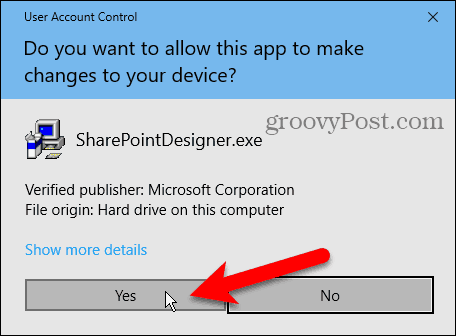
На Прочитайте умови ліцензії на програмне забезпечення Microsoft екрана, прочитайте умови та перевірте Я приймаю умови цієї угоди ящик.
Потім натисніть кнопку Продовжуйте.

На Виберіть потрібну установку і натисніть Налаштувати.
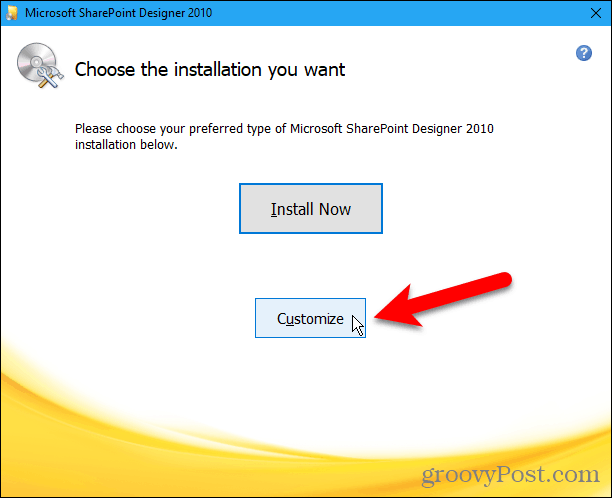
Для кожного з трьох модулів, перелічених нижче Microsoft Office на Параметри встановлення натисніть кнопку та виберіть Недоступний.
Це вимикає всі частини дизайнера Sharepoint, але далі ми повернемо одну.
Якщо ви встановлюєте Microsoft Office Picture Manager з Office 2010, 2007 або 2003, доступно більше модулів. Не забудьте зробити всі модулі Недоступний.
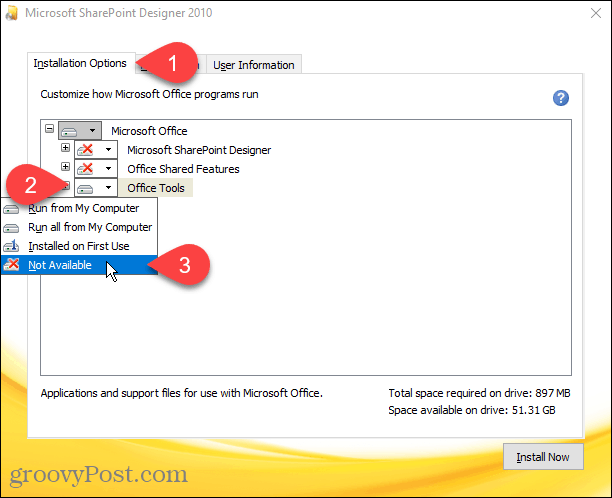
Щоб вибрати Microsoft Office Picture Manager для встановлення, натисніть значок плюс зліва від Інструменти для офісу модуль для розширення.
Все налаштовано Недоступний, навіть Microsoft Office Picture Manager. Натисніть кнопку поруч із Microsoft Office Picture Manager і виберіть Запустити з мого комп’ютера.
Якщо ви використовуєте установку Office 2010, 2007 або 2003, то Microsoft Office Picture Manager також має бути під Інструменти для офісу.
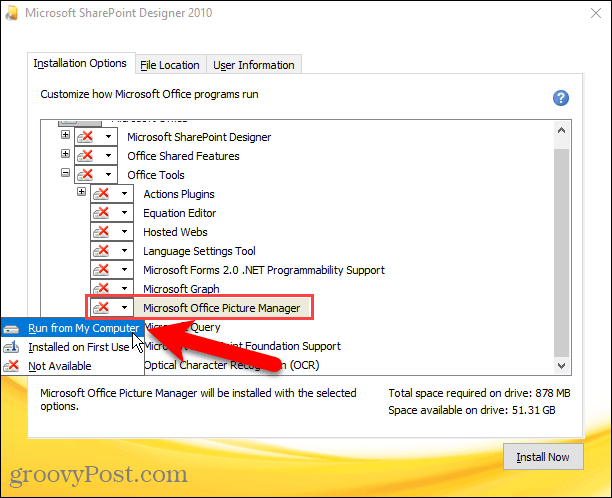
Щоб встановити лише Microsoft Office Picture Manager, натисніть Встановити зараз.
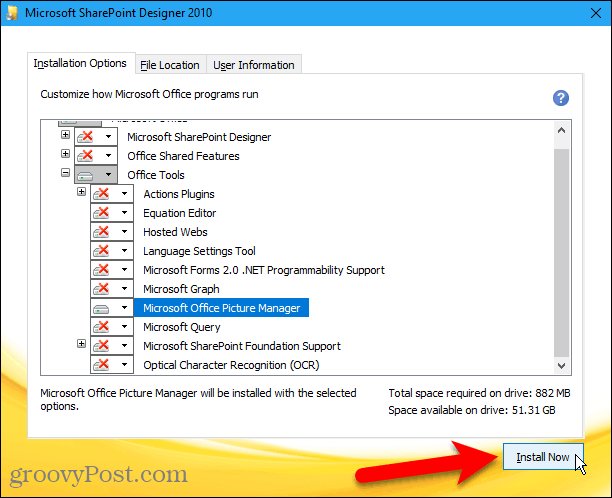
Відображається хід встановлення.
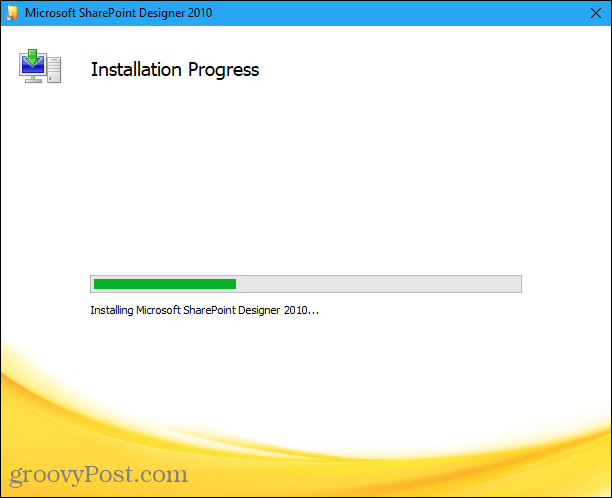
На Доповніть свій досвід роботи в Office екран, натисніть Закрити щоб закрити програму налаштування.
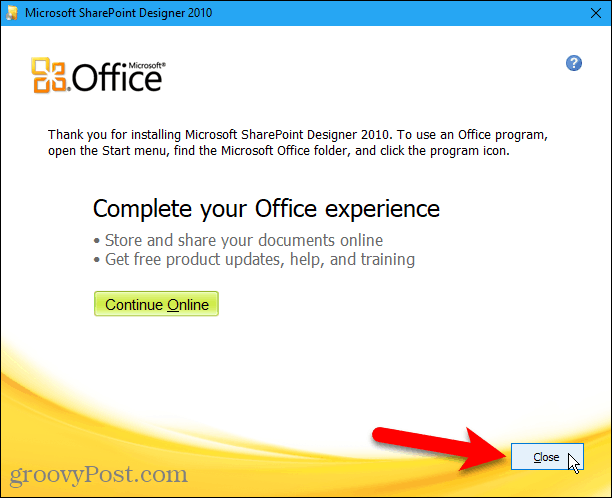
Запустіть Microsoft Office Picture Manager
Ми виявили, що нам не потрібно перезавантажувати комп’ютер, щоб завершити налаштування. Але ви можете все-таки перезавантажитись лише для того, щоб переконатися, що процес налаштування завершено.
Після перезавантаження ви знайдете Microsoft Office Picture Manager під Нещодавно додані у меню "Пуск" у Windows 10. Microsoft Office Picture Manager також доступне в меню "Пуск" в меню Microsoft Office групи.
Якщо ви використовуєте Windows 8, Microsoft Office Picture Manager можливо не буде додано до екрану "Пуск". Але ви можете здійснити пошук на екрані "Пуск" для "менеджера зображень", щоб знайти його та відкрити.
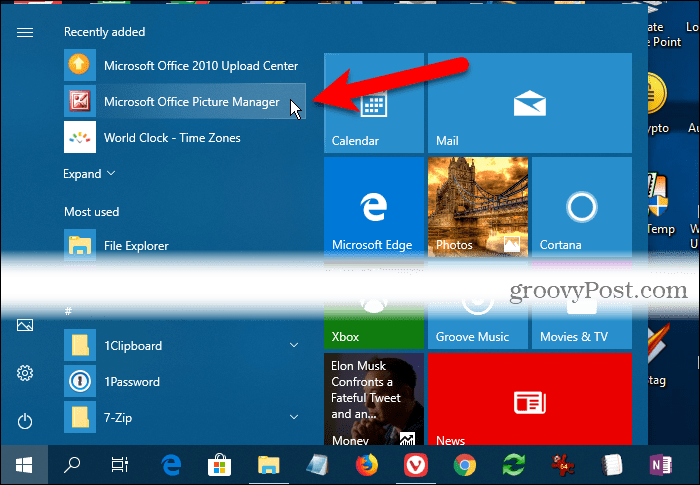
Тепер ви можете використовувати Microsoft Office Picture Manager для організації, редагування та перегляду фотографій.
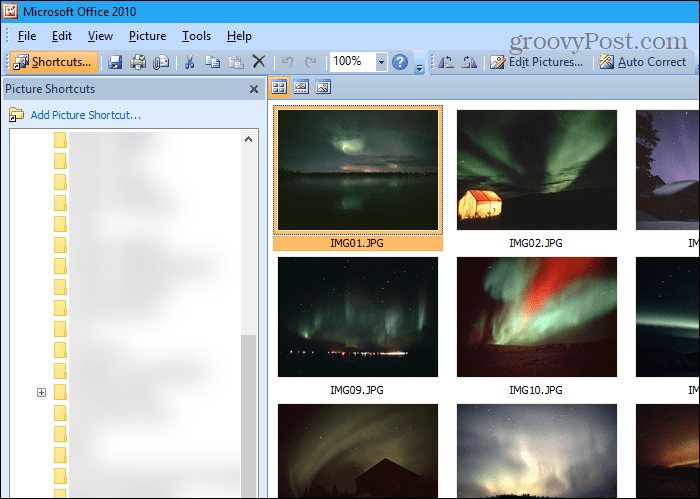
Дотримуйтесь того, що працює для вас
Менеджер зображень Microsoft Office може не мативсі дзвіночки, доступні в сучасних інструментах для управління фотографіями, але якщо в ньому є все необхідне, ви можете встановити його і використовувати його для управління своїми фотографіями та фотографіями.
SharePoint Designer 2010 була останньою версієюякий включав Менеджер зображень. Ви повинні зберегти інсталяційний файл у випадку, якщо вам доведеться перевстановити його або встановити на іншому комп’ютері. Хто знає, наскільки довго він буде доступний від Microsoft?









![Microsoft Office 2010 RTM доступний через MSDN для завантаження [groovyDownload]](/images/download/microsoft-office-2010-rtm-available-via-msdn-for-download-groovydownload.png)
Залишити коментар